如果您已將檔案複製資料儲存在一個目標上,且不想繼續將資料保留在該位置,您可以選擇刪除特定檔案或整個資料夾。 若要從檔案複製目標刪除檔案/資料夾,您必須先存取還原方法選擇對話方塊,並選取 [瀏覽檔案複製] 選項。
刪除 [檔案複製] 檔案/資料夾
[還原] 對話方塊即顯示。
![[瀏覽檔案複製] 對話方塊。](o1861596.png)
[刪除摘要] 對話方塊開啟,「要刪除的檔案」欄位中顯示所選取的檔案/資料夾。
附註:如果您選取刪除一個資料夾,「要刪除的檔案」欄位中只會顯示資料夾本身,而不會顯示資料夾中的個別檔案。 不過,資料夾內有綠色勾號的所有檔案均會被刪除。 資料夾內任何有紅色 X 圖示的檔案只有在您選取 [刪除] 選項時才會被刪除。
![[刪除摘要] 對話方塊 1](o1862647.png)
選擇這個選項後,「要刪除的檔案」欄位中顯示的所有檔案/資料夾都將顯示一個綠色勾號圖示。
附註:如果選取的資料夾同時包含使用「檔案複製」選項與「檔案複製 - 刪除來源」選項複製的檔案,除非您選取 [刪除選項],否則只會刪除使用「檔案複製」選項的檔案。
![[刪除摘要] 對話方塊 3](o1862738.png)
畫面中會出現一個狀態通知視窗,並立即啟動所選取檔案/資料夾的刪除程序。 [工作狀態] 監控器顯示檔案複製刪除工作的進度。
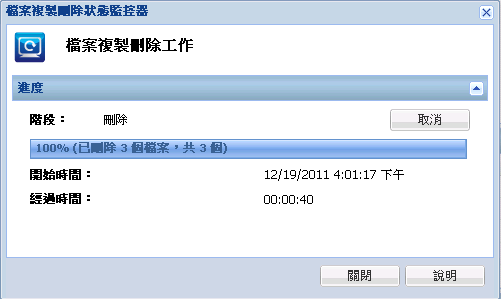
附註:如果檔案只是檔案複製來源的一部份,刪除檔案/資料夾並不會將其從檔案複製目標中永久移除。 下次 [檔案複製] 工作執行時,已刪除的檔案/資料夾將再次從來源複製到目標中。 若要避免此情況發生,並永久自目標移除特定的檔案/資料夾,您必須修改您的檔案複製原則與篩選器,將特定檔案/資料夾排除在複製到目標的程序中。
| Copyright © 2012 CA. All rights reserved. | 以電子郵件與 CA Technologies 聯繫有關此主題的資訊 |